

Ein oder zwei Hochleistungsstapler sammeln die Ausdrucke und fahren einen Stapel Ausdrucke automatisch aus.
Nachfolgend sind drei Stapel- und Auswurfszenarien (A, B, C) für Transaktions- und Dokumentdruckaufträge aufgeführt, die Sie auf der varioPRINT iX-series konfigurieren.
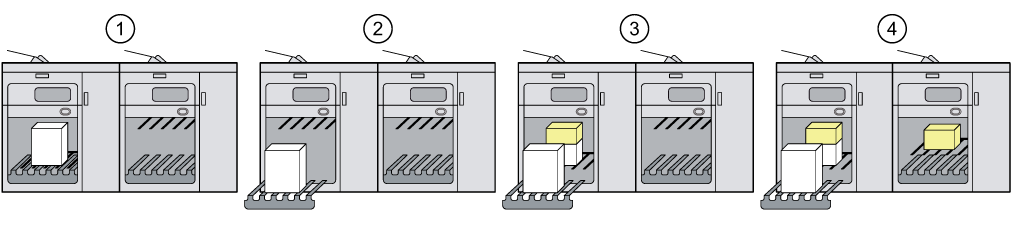 Transaktionsdruck-Job
Transaktionsdruck-Job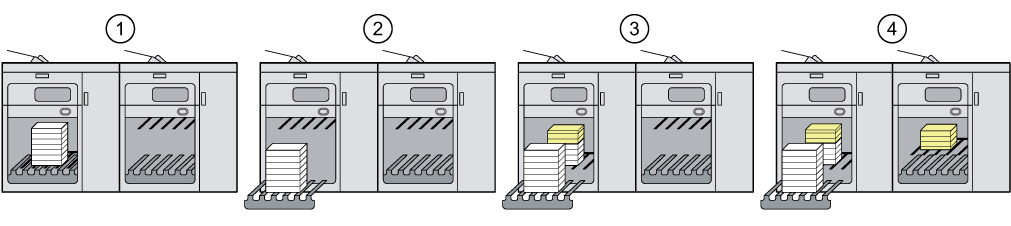 Dokumentendruck-Job
Dokumentendruck-JobDas Stapelfach des ersten Hochleistungsstaplers sammelt die Ausdrucke des ersten Jobs, bis die maximale Stapelhöhe erreicht ist.
Das Auswurffach des ersten Hochleistungsstaplers wirft den ersten Stapel von Job 1 aus.
Das Stapelfach des ersten Hochleistungsstaplers sammelt die verbleibenden Ausdrucke des ersten Jobs und die ersten Ausdrucke des zweiten Jobs.
Das Stapelfach des zweiten Hochleistungsstaplers sammelt die verbleibenden Ausdrucke des zweiten Auftrags, da die Verknüpfung von Ausgabepositionen aktiviert ist.
Vorgehensweise beim Konfigurieren dieses Szenarios
|
Settings Editor |
Bedienfeld |
|---|---|
|
|
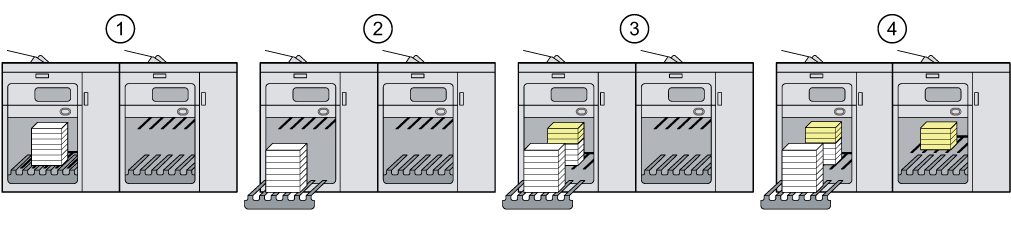 B. Halten Sie Sätze von Dokumentdruck-Jobs zusammen
B. Halten Sie Sätze von Dokumentdruck-Jobs zusammenDas Stapelfach des ersten Hochleistungsstaplers sammelt die Sätze des ersten Jobs, bis die maximale Stapelhöhe erreicht ist.
Das Auswurffach des ersten Hochleistungsstaplers wirft den ersten Stapel von Job 1 aus.
Das Stapelfach des ersten Hochleistungsstaplers sammelt die verbleibenden Sätze des ersten Jobs und die ersten Sätze des zweiten Jobs.
Das Stapelfach des zweiten Hochleistungsstaplers sammelt die verbleibenden Sätze des zweiten Auftrags, da die Verknüpfung von Ausgabefächern aktiviert ist.
Vorgehensweise beim Konfigurieren dieses Szenarios
|
Settings Editor |
Bedienfeld |
|---|---|
|
|
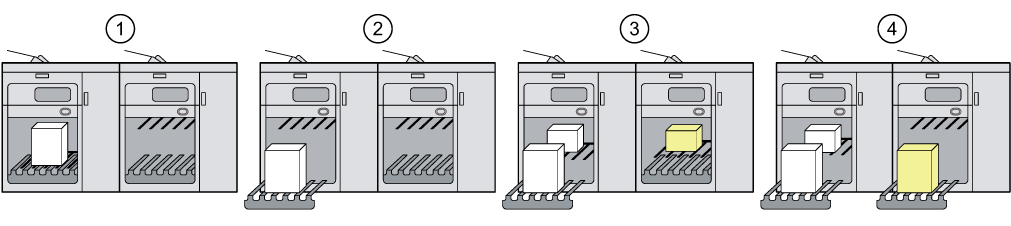 Transaktionsdruck-Job
Transaktionsdruck-Job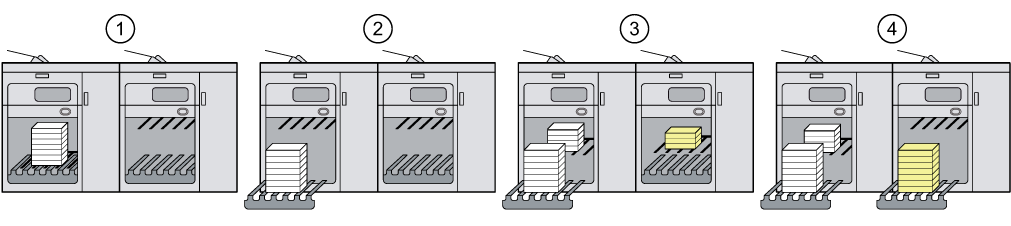 Dokumentendruck-Job
Dokumentendruck-JobVorgehensweise beim Konfigurieren dieses Szenarios
Das Stapelfach des ersten Hochleistungsstaplers sammelt die Ausdrucke des ersten Jobs, bis die maximale Stapelhöhe erreicht ist.
Das Auswurffach des ersten Hochleistungsstaplers wirft den ersten Stapel von Job 1 aus.
Das Stapelfach des ersten Hochleistungsstaplers sammelt die verbleibenden Ausdrucke des ersten Jobs und die ersten Ausdrucke des zweiten Jobs.
Das Stapelfach des zweiten Hochleistungsstaplers sammelt die verbleibenden Ausdrucke des zweiten Auftrags, da die Verknüpfung von Ausgabefächern aktiviert ist.
|
Settings Editor |
Bedienfeld |
|---|---|
|
|
Um einen Stapel manuell auszuwerfen, benutzen Sie das Bedienfeld des Hochleistungsstaplers.
Sie können bestimmte Einstellungen für die Druckausgabe auch in den Auftragseigenschaften, in einem automatisierten Arbeitsablauf und über Transaktionskonfigurationen definieren.
Es kann hilfreich sein, Trennblätter, Deckblätter oder Nachspannseiten zu den Aufträgen hinzuzufügen.